Windows 10 – самая актуальная операционная система от компании Microsoft. В ней воплотили удобство и функционал со всех предыдущих версий ОС. Опытные пользователи помнят, что ранние версии Windows были более гибкими в настройке и открытыми для изменений.
Последняя версия операционной системы не так удобна с точки зрения старого пользователя. Изменения коснулись многих элементов, в том числе дизайна и управления значками на рабочем столе. Не все пользователи могут сразу найти алгоритм действий, чтобы изменить масштаб пиктограмм в новой редакции WinOS. Чтобы понять, как изменить размер значков рабочего стола windows 10 рассмотрим пару простых алгоритмов.
При помощи мыши
Первый способ, задать размер пиктограмм зажатием клавиши «CTRL» и прокруткой колесика мышки. Чтобы увеличить или уменьшить размер значков необходимо зажать клавишу «CTRL» и прокрутить колесико мышки вверх или вниз. Ярлыки начнут меняться в размерах в зависимости от направления вращения колесика.
Прокручивая колесо мыши до максимальной отметки, на экране монитора останется только 10 ярлыков. Необходимо рассчитать масштаб так, чтобы все элементы смогли поместиться не исключая важные программы и документы.
При помощи контекстного меню
Классический способ установки размерности по умолчанию для пиктограмм рабочего стола. Он выполняется при помощи вызова контекстного меню нажатием правой кнопки мыши на любом пустом пространстве рабочего стола. На появившемся меню необходимо выбрать вкладку «вид».
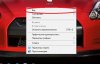
Она откроет вкладку управления видом и комбинированием значков. В ней можно выбрать три постоянных размера:
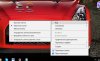
ВАЖНО: При использовании способа изменения размерности из контекстного меню порядок расположения элементов может сильно измениться. При большом количестве ярлыков программ изменение масштаба на «крупные значки» не принесет пользы. Стоит заранее «почистить» лишние элементы на рабочем пространстве и оставить только необходимые приложения и файлы. Это же правило работает для масштабирования значков при помощи колеса мышки.
Последняя версия операционной системы не так удобна с точки зрения старого пользователя. Изменения коснулись многих элементов, в том числе дизайна и управления значками на рабочем столе. Не все пользователи могут сразу найти алгоритм действий, чтобы изменить масштаб пиктограмм в новой редакции WinOS. Чтобы понять, как изменить размер значков рабочего стола windows 10 рассмотрим пару простых алгоритмов.
При помощи мыши
Первый способ, задать размер пиктограмм зажатием клавиши «CTRL» и прокруткой колесика мышки. Чтобы увеличить или уменьшить размер значков необходимо зажать клавишу «CTRL» и прокрутить колесико мышки вверх или вниз. Ярлыки начнут меняться в размерах в зависимости от направления вращения колесика.
Прокручивая колесо мыши до максимальной отметки, на экране монитора останется только 10 ярлыков. Необходимо рассчитать масштаб так, чтобы все элементы смогли поместиться не исключая важные программы и документы.
При помощи контекстного меню
Классический способ установки размерности по умолчанию для пиктограмм рабочего стола. Он выполняется при помощи вызова контекстного меню нажатием правой кнопки мыши на любом пустом пространстве рабочего стола. На появившемся меню необходимо выбрать вкладку «вид».
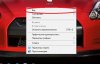
Она откроет вкладку управления видом и комбинированием значков. В ней можно выбрать три постоянных размера:
- крупные значки;
- средние значки;
- мелкие значки.
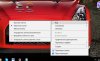
ВАЖНО: При использовании способа изменения размерности из контекстного меню порядок расположения элементов может сильно измениться. При большом количестве ярлыков программ изменение масштаба на «крупные значки» не принесет пользы. Стоит заранее «почистить» лишние элементы на рабочем пространстве и оставить только необходимые приложения и файлы. Это же правило работает для масштабирования значков при помощи колеса мышки.
